你当前正在访问 Microsoft Azure Global Edition 技术文档网站。 如果需要访问由世纪互联运营的 Microsoft Azure 中国技术文档网站,请访问 https://docs.azure.cn。
快速入门:使用自定义视觉客户端库或 REST API 创建图像分类项目
适用于 .NET 的自定义视觉客户端库入门。 请按照以下步骤安装包并试用用于生成图像分类模型的示例代码。 你将创建项目、添加标记、训练项目,并使用项目的预测终结点 URL 以编程方式对其进行测试。 使用此示例作为模板来构建你自己的图像识别应用。
注意
若要在不编写代码的情况下构建和训练分类模型,请改为参阅基于浏览器的指南。
参考文档 | 库源代码(训练)(预测) | 包 (NuGet)(训练)(预测) | 示例
先决条件
- Azure 订阅 - 免费创建订阅
- Visual Studio IDE 或最新版本的 .NET Core。
- 拥有 Azure 订阅后,请在 Azure 门户中创建自定义视觉资源,以创建训练和预测资源。
- 可以使用免费定价层 (
F0) 试用该服务,然后再升级到付费层进行生产。
- 可以使用免费定价层 (
创建环境变量
在此示例中,你将凭据写入运行应用程序的本地计算机上的环境变量。
转到 Azure 门户。 如果在“先决条件”部分中创建的自定义视觉资源已成功部署,请选择“后续步骤”下的“转到资源”按钮。 在资源的“密钥和终结点”页的“资源管理”下可以找到密钥和终结点。 你需要获取培训资源和预测资源这两者的密钥,以及 API 终结点。
可以在 Azure 门户中预测资源的“属性”选项卡上找到列为“资源 ID”的预测资源 ID。
提示
还可以使用 https://www.customvision.ai/ 来获取这些值。 登录后,请选择右上角的“设置”图标。 在“设置”页上,可以查看所有密钥、资源 ID 和终结点。
注意
请不要直接在代码中包含密钥,并且绝不公开发布密钥。 有关 Azure Key Vault 等更多身份验证选项,请参阅 Azure AI 服务安全性一文。
若要设置环境变量,请打开控制台窗口,按照操作系统和开发环境的说明进行操作。
- 若要设置
VISION_TRAINING KEY环境变量,请将your-training-key替换为训练资源的其中一个密钥。 - 若要设置
VISION_TRAINING_ENDPOINT环境变量,请将your-training-endpoint替换为训练资源的终结点。 - 若要设置
VISION_PREDICTION_KEY环境变量,请将your-prediction-key替换为预测资源的其中一个密钥。 - 若要设置
VISION_PREDICTION_ENDPOINT环境变量,请将your-prediction-endpoint替换为预测资源的终结点。 - 若要设置
VISION_PREDICTION_RESOURCE_ID环境变量,请将your-resource-id替换为预测资源的资源 ID。
setx VISION_TRAINING_KEY your-training-key
setx VISION_TRAINING_ENDPOINT your-training-endpoint
setx VISION_PREDICTION_KEY your-prediction-key
setx VISION_PREDICTION_ENDPOINT your-prediction-endpoint
setx VISION_PREDICTION_RESOURCE_ID your-resource-id
添加环境变量后,可能需要重启任何正在运行的、将读取环境变量的程序(包括控制台窗口)。
设置
新建 C# 应用程序
使用 Visual Studio 创建新的 .NET Core 应用程序。
安装客户端库
创建新项目后,右键单击“解决方案资源管理器”中的项目解决方案,然后选择“管理 NuGet 包”,以安装客户端库 。 在打开的包管理器中,选择“浏览”,选中“包括预发行版”并搜索 Microsoft.Azure.CognitiveServices.Vision.CustomVision.Training 和 Microsoft.Azure.CognitiveServices.Vision.CustomVision.Prediction 。 选择最新版本,然后选择“安装”。
提示
想要立即查看整个快速入门代码文件? 可以在 GitHub 上找到它,其中包含此快速入门中的代码示例。
从项目目录中,打开 Program.cs 文件,并添加以下 using 指令:
using Microsoft.Azure.CognitiveServices.Vision.CustomVision.Prediction;
using Microsoft.Azure.CognitiveServices.Vision.CustomVision.Training;
using Microsoft.Azure.CognitiveServices.Vision.CustomVision.Training.Models;
using System;
using System.Collections.Generic;
using System.IO;
using System.Linq;
using System.Threading;
在应用程序的“Main”方法中,创建从环境变量中检索资源的密钥和终结点的变量。 你还将声明一些基本对象以供稍后使用。
// Retrieve the environment variables for your credentials:
private static string trainingEndpoint = Environment.GetEnvironmentVariable("VISION_TRAINING_ENDPOINT");
private static string trainingKey = Environment.GetEnvironmentVariable("VISION_TRAINING_KEY");
private static string predictionEndpoint = Environment.GetEnvironmentVariable("VISION_PREDICTION_ENDPOINT");
private static string predictionKey = Environment.GetEnvironmentVariable("VISION_PREDICTION_KEY");
private static string predictionResourceId = Environment.GetEnvironmentVariable("VISION_PREDICTION_RESOURCE_ID");
private static List<string> hemlockImages;
private static List<string> japaneseCherryImages;
private static Tag hemlockTag;
private static Tag japaneseCherryTag;
private static Iteration iteration;
private static string publishedModelName = "treeClassModel";
private static MemoryStream testImage;
在应用程序的“Main”方法中,添加对本快速入门中使用的方法的调用。 稍后将实现这些操作。
CustomVisionTrainingClient trainingApi = AuthenticateTraining(trainingEndpoint, trainingKey);
CustomVisionPredictionClient predictionApi = AuthenticatePrediction(predictionEndpoint, predictionKey);
Project project = CreateProject(trainingApi);
AddTags(trainingApi, project);
UploadImages(trainingApi, project);
TrainProject(trainingApi, project);
PublishIteration(trainingApi, project);
TestIteration(predictionApi, project);
DeleteProject(trainingApi, project);
验证客户端
在新方法中,使用终结点和密钥来实例化训练和预测客户端。
private static CustomVisionTrainingClient AuthenticateTraining(string endpoint, string trainingKey)
{
// Create the Api, passing in the training key
CustomVisionTrainingClient trainingApi = new CustomVisionTrainingClient(new Microsoft.Azure.CognitiveServices.Vision.CustomVision.Training.ApiKeyServiceClientCredentials(trainingKey))
{
Endpoint = endpoint
};
return trainingApi;
}
private static CustomVisionPredictionClient AuthenticatePrediction(string endpoint, string predictionKey)
{
// Create a prediction endpoint, passing in the obtained prediction key
CustomVisionPredictionClient predictionApi = new CustomVisionPredictionClient(new Microsoft.Azure.CognitiveServices.Vision.CustomVision.Prediction.ApiKeyServiceClientCredentials(predictionKey))
{
Endpoint = endpoint
};
return predictionApi;
}
创建新的自定义视觉项目
下一段代码创建图像分类项目。 创建的项目将显示在自定义视觉网站上。 请查看 CreateProject 方法,以在创建项目时指定其他选项(在生成分类器 Web 门户指南中进行了说明)。
private static Project CreateProject(CustomVisionTrainingClient trainingApi)
{
// Create a new project
Console.WriteLine("Creating new project:");
return trainingApi.CreateProject("My New Project");
}
将标记添加到项目中
此方法定义要针对其训练模型的标签。
private static void AddTags(CustomVisionTrainingClient trainingApi, Project project)
{
// Make two tags in the new project
hemlockTag = trainingApi.CreateTag(project.Id, "Hemlock");
japaneseCherryTag = trainingApi.CreateTag(project.Id, "Japanese Cherry");
}
上传和标记图像
首先,下载此项目的示例图像。 将示例图像文件夹的内容保存到本地设备。
然后定义一个 helper方法,以在此目录中上传图像。 可能需要编辑“GetFiles”参数,以指向保存图像的位置。
private static void LoadImagesFromDisk()
{
// this loads the images to be uploaded from disk into memory
hemlockImages = Directory.GetFiles(Path.Combine("Images", "Hemlock")).ToList();
japaneseCherryImages = Directory.GetFiles(Path.Combine("Images", "Japanese_Cherry")).ToList();
testImage = new MemoryStream(File.ReadAllBytes(Path.Combine("Images", "Test", "test_image.jpg")));
}
接下来,定义用于上传图像的方法,从而根据其文件夹位置应用标记(已对图像进行排序)。 可以采用迭代方式或批处理方式(每批最多 64 个)上传和标记图像。 此代码片段包含二者的示例。
private static void UploadImages(CustomVisionTrainingClient trainingApi, Project project)
{
// Add some images to the tags
Console.WriteLine("\tUploading images");
LoadImagesFromDisk();
// Images can be uploaded one at a time
foreach (var image in hemlockImages)
{
using (var stream = new MemoryStream(File.ReadAllBytes(image)))
{
trainingApi.CreateImagesFromData(project.Id, stream, new List<Guid>() { hemlockTag.Id });
}
}
// Or uploaded in a single batch
var imageFiles = japaneseCherryImages.Select(img => new ImageFileCreateEntry(Path.GetFileName(img), File.ReadAllBytes(img))).ToList();
trainingApi.CreateImagesFromFiles(project.Id, new ImageFileCreateBatch(imageFiles, new List<Guid>() { japaneseCherryTag.Id }));
}
定型项目
此方法将在项目中创建第一个训练迭代。 它将查询服务,直到训练完成。
private static void TrainProject(CustomVisionTrainingClient trainingApi, Project project)
{
// Now there are images with tags start training the project
Console.WriteLine("\tTraining");
iteration = trainingApi.TrainProject(project.Id);
// The returned iteration will be in progress, and can be queried periodically to see when it has completed
while (iteration.Status == "Training")
{
Console.WriteLine("Waiting 10 seconds for training to complete...");
Thread.Sleep(10000);
// Re-query the iteration to get it's updated status
iteration = trainingApi.GetIteration(project.Id, iteration.Id);
}
}
提示
使用选定标记进行训练
可以选择只对应用的标记的子集进行训练。 如果你还没有应用足够多的特定标记,但是你确实有足够多的其他标记,则可能需要这样做。 在 TrainProject 调用中,使用 trainingParameters 参数。 构造一个 TrainingParameters,并将其 SelectedTags 属性设置为要使用的标记的 ID 列表。 模型将训练成只识别该列表中的标记。
发布当前迭代
此方法使模型的当前迭代可用于查询。 可以将模型名称用作发送预测请求的引用。 需要为 predictionResourceId 输入自己的值。 可以在 Azure 门户中资源的“属性”选项卡上找到列为“资源 ID”的预测资源 ID 。
private static void PublishIteration(CustomVisionTrainingClient trainingApi, Project project)
{
trainingApi.PublishIteration(project.Id, iteration.Id, publishedModelName, predictionResourceId);
Console.WriteLine("Done!\n");
// Now there is a trained endpoint, it can be used to make a prediction
}
测试预测终结点
此部分的脚本用于加载测试图像、查询模型终结点,以及将预测数据输出到控制台。
private static void TestIteration(CustomVisionPredictionClient predictionApi, Project project)
{
// Make a prediction against the new project
Console.WriteLine("Making a prediction:");
var result = predictionApi.ClassifyImage(project.Id, publishedModelName, testImage);
// Loop over each prediction and write out the results
foreach (var c in result.Predictions)
{
Console.WriteLine($"\t{c.TagName}: {c.Probability:P1}");
}
}
运行应用程序
单击 IDE 窗口顶部的“调试”按钮,运行应用程序。
应用程序运行时,会打开一个控制台窗口并写入以下输出:
Creating new project:
Uploading images
Training
Done!
Making a prediction:
Hemlock: 95.0%
Japanese Cherry: 0.0%
然后,可以验证测试图像(在 Images/Test/ 中找到)是否已正确标记。 若要退出应用程序,请按任意键。 也可返回到自定义视觉网站,查看新创建项目的当前状态。
清理资源
如果你希望实现自己的图像分类项目(或改为尝试对象检测项目),可能希望从此示例中删除树识别项目。 免费订阅允许创建两个自定义视觉项目。
在自定义视觉网站上,导航到“项目”,然后在“我的新项目”下选择垃圾桶。
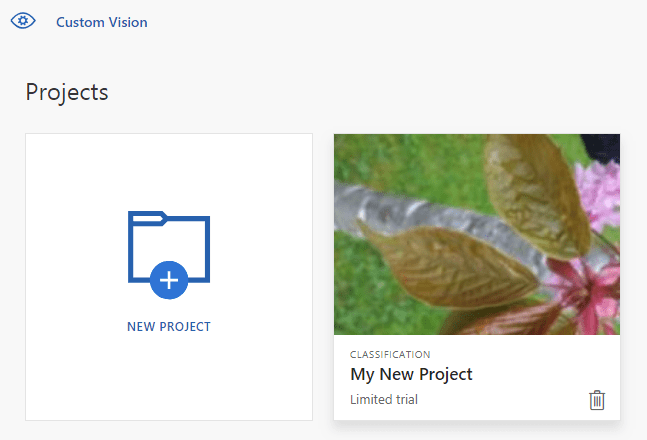
后续步骤
现在,你已在代码中完成了图像分类过程的每一步。 此示例执行单次训练迭代,但通常需要多次训练和测试模型,以使其更准确。
本指南提供说明和示例代码,以帮助你开始使用适用于 Go 的自定义视觉客户端库来构建图像分类模型。 你将创建一个项目,添加标记,训练该项目,并使用该项目的预测终结点 URL 以编程方式对其进行测试。 使用此示例作为模板来构建你自己的图像识别应用。
注意
若要在不编写代码的情况下构建和训练分类模型,请改为参阅基于浏览器的指南。
使用适用于 Go 的自定义视觉客户端库可以:
- 创建新的自定义视觉项目
- 将标记添加到项目中
- 上传和标记图像
- 定型项目
- 发布当前迭代
- 测试预测终结点
先决条件
- Azure 订阅 - 免费创建订阅
- Go 1.8+
- 拥有 Azure 订阅后,请在 Azure 门户中创建自定义视觉资源,以创建训练和预测资源。
- 可以使用免费定价层 (
F0) 试用该服务,然后再升级到付费层进行生产。
- 可以使用免费定价层 (
创建环境变量
在此示例中,你将凭据写入运行应用程序的本地计算机上的环境变量。
转到 Azure 门户。 如果在“先决条件”部分中创建的自定义视觉资源已成功部署,请选择“后续步骤”下的“转到资源”按钮。 在资源的“密钥和终结点”页的“资源管理”下可以找到密钥和终结点。 你需要获取培训资源和预测资源这两者的密钥,以及 API 终结点。
可以在 Azure 门户中预测资源的“属性”选项卡上找到列为“资源 ID”的预测资源 ID。
提示
还可以使用 https://www.customvision.ai/ 来获取这些值。 登录后,请选择右上角的“设置”图标。 在“设置”页上,可以查看所有密钥、资源 ID 和终结点。
注意
请不要直接在代码中包含密钥,并且绝不公开发布密钥。 有关 Azure Key Vault 等更多身份验证选项,请参阅 Azure AI 服务安全性一文。
若要设置环境变量,请打开控制台窗口,按照操作系统和开发环境的说明进行操作。
- 若要设置
VISION_TRAINING KEY环境变量,请将your-training-key替换为训练资源的其中一个密钥。 - 若要设置
VISION_TRAINING_ENDPOINT环境变量,请将your-training-endpoint替换为训练资源的终结点。 - 若要设置
VISION_PREDICTION_KEY环境变量,请将your-prediction-key替换为预测资源的其中一个密钥。 - 若要设置
VISION_PREDICTION_ENDPOINT环境变量,请将your-prediction-endpoint替换为预测资源的终结点。 - 若要设置
VISION_PREDICTION_RESOURCE_ID环境变量,请将your-resource-id替换为预测资源的资源 ID。
setx VISION_TRAINING_KEY your-training-key
setx VISION_TRAINING_ENDPOINT your-training-endpoint
setx VISION_PREDICTION_KEY your-prediction-key
setx VISION_PREDICTION_ENDPOINT your-prediction-endpoint
setx VISION_PREDICTION_RESOURCE_ID your-resource-id
添加环境变量后,可能需要重启任何正在运行的、将读取环境变量的程序(包括控制台窗口)。
设置
安装自定义视觉客户端库
若要使用适用于 Go 的自定义视觉来编写图像分析应用,需要自定义视觉服务客户端库。 在 PowerShell 中运行以下命令:
go get -u github.com/Azure/azure-sdk-for-go/...
或者,如果使用 dep,则在存储库中运行:
dep ensure -add github.com/Azure/azure-sdk-for-go
获取示例图像
此示例使用 GitHub 上 Azure AI 服务 Python SDK 示例存储库中的图像。 将此存储库克隆或下载到开发环境。 请记住它的文件夹位置,以便后面的步骤使用。
创建自定义视觉项目
在首选的项目目录中创建名为 sample.go 的新文件,并在首选的代码编辑器中将其打开。
将以下代码添加到脚本中以创建新的自定义视觉服务项目。
请查看 CreateProject 方法,以在创建项目时指定其他选项(在生成分类器 Web 门户指南中进行了说明)。
import(
"context"
"bytes"
"fmt"
"io/ioutil"
"path"
"log"
"time"
"github.com/Azure/azure-sdk-for-go/services/cognitiveservices/v3.0/customvision/training"
"github.com/Azure/azure-sdk-for-go/services/cognitiveservices/v3.0/customvision/prediction"
)
var (
training_key string = os.Getenv("VISION_TRAINING_KEY")
prediction_key string = os.Getenv("VISION_PREDICTION_KEY")
prediction_resource_id = os.Getenv("VISION_PREDICTION_RESOURCE_ID")
endpoint string = os.Getenv("VISION_ENDPOINT")
project_name string = "Go Sample Project"
iteration_publish_name = "classifyModel"
sampleDataDirectory = "<path to sample images>"
)
func main() {
fmt.Println("Creating project...")
ctx = context.Background()
trainer := training.New(training_key, endpoint)
project, err := trainer.CreateProject(ctx, project_name, "sample project", nil, string(training.Multilabel))
if (err != nil) {
log.Fatal(err)
}
在项目中创建标记
若要在项目中创建分类标记,请将以下代码添加到 sample.go 末尾:
// Make two tags in the new project
hemlockTag, _ := trainer.CreateTag(ctx, *project.ID, "Hemlock", "Hemlock tree tag", string(training.Regular))
cherryTag, _ := trainer.CreateTag(ctx, *project.ID, "Japanese Cherry", "Japanese cherry tree tag", string(training.Regular))
上传和标记图像
要将示例图像添加到项目,请在创建标记后插入以下代码。 此代码会上传具有相应标记的每个图像。 最多可以在单个批次中上传 64 个图像。
注意
需根据此前下载 Azure AI 服务 Go SDK 示例项目的位置更改图像的路径。
fmt.Println("Adding images...")
japaneseCherryImages, err := ioutil.ReadDir(path.Join(sampleDataDirectory, "Japanese Cherry"))
if err != nil {
fmt.Println("Error finding Sample images")
}
hemLockImages, err := ioutil.ReadDir(path.Join(sampleDataDirectory, "Hemlock"))
if err != nil {
fmt.Println("Error finding Sample images")
}
for _, file := range hemLockImages {
imageFile, _ := ioutil.ReadFile(path.Join(sampleDataDirectory, "Hemlock", file.Name()))
imageData := ioutil.NopCloser(bytes.NewReader(imageFile))
trainer.CreateImagesFromData(ctx, *project.ID, imageData, []string{ hemlockTag.ID.String() })
}
for _, file := range japaneseCherryImages {
imageFile, _ := ioutil.ReadFile(path.Join(sampleDataDirectory, "Japanese Cherry", file.Name()))
imageData := ioutil.NopCloser(bytes.NewReader(imageFile))
trainer.CreateImagesFromData(ctx, *project.ID, imageData, []string{ cherryTag.ID.String() })
}
训练并发布项目
此代码创建预测模型的第一个迭代,然后将该迭代发布到预测终结点。 为发布的迭代起的名称可用于发送预测请求。 在发布迭代之前,迭代在预测终结点中不可用。
fmt.Println("Training...")
iteration, _ := trainer.TrainProject(ctx, *project.ID)
for {
if *iteration.Status != "Training" {
break
}
fmt.Println("Training status: " + *iteration.Status)
time.Sleep(1 * time.Second)
iteration, _ = trainer.GetIteration(ctx, *project.ID, *iteration.ID)
}
fmt.Println("Training status: " + *iteration.Status)
trainer.PublishIteration(ctx, *project.ID, *iteration.ID, iteration_publish_name, prediction_resource_id))
使用预测终结点
若要将图像发送到预测终结点并检索预测,请将以下代码添加到文件末尾:
fmt.Println("Predicting...")
predictor := prediction.New(prediction_key, endpoint)
testImageData, _ := ioutil.ReadFile(path.Join(sampleDataDirectory, "Test", "test_image.jpg"))
results, _ := predictor.ClassifyImage(ctx, *project.ID, iteration_publish_name, ioutil.NopCloser(bytes.NewReader(testImageData)), "")
for _, prediction := range *results.Predictions {
fmt.Printf("\t%s: %.2f%%", *prediction.TagName, *prediction.Probability * 100)
fmt.Println("")
}
}
运行应用程序
运行 sample.go。
go run sample.go
应用程序的输出应类似于以下文本:
Creating project...
Adding images...
Training...
Training status: Training
Training status: Training
Training status: Training
Training status: Completed
Done!
Hemlock: 93.53%
Japanese Cherry: 0.01%
然后,可以验证测试图像(在 <base_image_url>/Images/Test/中找到)是否已正确标记。 也可返回到自定义视觉网站,查看新创建项目的当前状态。
清理资源
如果你希望实现自己的图像分类项目(或改为尝试对象检测项目),可能希望从此示例中删除树识别项目。 免费订阅允许创建两个自定义视觉项目。
在自定义视觉网站上,导航到“项目”,然后在“我的新项目”下选择垃圾桶。
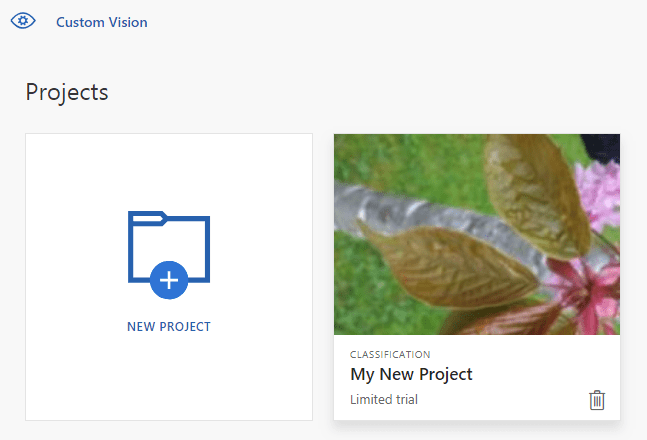
后续步骤
现在你已了解如何在代码中完成对象检测过程的每一步。 此示例执行单次训练迭代,但通常需要多次训练和测试模型,以使其更准确。
- 什么是自定义视觉?
- SDK 参考文档(训练)
- SDK 参考文档(预测)
开始使用适用于 Java 的自定义视觉客户端库来构建图像分类模型。 请按照以下步骤安装程序包并试用基本任务的示例代码。 使用此示例作为模板来构建你自己的图像识别应用。
注意
若要在不编写代码的情况下构建和训练分类模型,请改为参阅基于浏览器的指南。
使用适用于 Java 的自定义视觉客户端库可以:
- 创建新的自定义视觉项目
- 将标记添加到项目中
- 上传和标记图像
- 定型项目
- 发布当前迭代
- 测试预测终结点
参考文档 | 库源代码(训练)(预测)| 项目 (Maven)(训练)(预测) | 示例
先决条件
- Azure 订阅 - 免费创建订阅
- 最新版本的 Java 开发工具包 (JDK)
- Gradle 生成工具,或其他依赖项管理器。
- 拥有 Azure 订阅后,请在 Azure 门户中创建自定义视觉资源,以创建训练和预测资源。
- 可以使用免费定价层 (
F0) 试用该服务,然后再升级到付费层进行生产。
- 可以使用免费定价层 (
创建环境变量
在此示例中,你将凭据写入运行应用程序的本地计算机上的环境变量。
转到 Azure 门户。 如果在“先决条件”部分中创建的自定义视觉资源已成功部署,请选择“后续步骤”下的“转到资源”按钮。 在资源的“密钥和终结点”页的“资源管理”下可以找到密钥和终结点。 你需要获取培训资源和预测资源这两者的密钥,以及 API 终结点。
可以在 Azure 门户中预测资源的“属性”选项卡上找到列为“资源 ID”的预测资源 ID。
提示
还可以使用 https://www.customvision.ai/ 来获取这些值。 登录后,请选择右上角的“设置”图标。 在“设置”页上,可以查看所有密钥、资源 ID 和终结点。
注意
请不要直接在代码中包含密钥,并且绝不公开发布密钥。 有关 Azure Key Vault 等更多身份验证选项,请参阅 Azure AI 服务安全性一文。
若要设置环境变量,请打开控制台窗口,按照操作系统和开发环境的说明进行操作。
- 若要设置
VISION_TRAINING KEY环境变量,请将your-training-key替换为训练资源的其中一个密钥。 - 若要设置
VISION_TRAINING_ENDPOINT环境变量,请将your-training-endpoint替换为训练资源的终结点。 - 若要设置
VISION_PREDICTION_KEY环境变量,请将your-prediction-key替换为预测资源的其中一个密钥。 - 若要设置
VISION_PREDICTION_ENDPOINT环境变量,请将your-prediction-endpoint替换为预测资源的终结点。 - 若要设置
VISION_PREDICTION_RESOURCE_ID环境变量,请将your-resource-id替换为预测资源的资源 ID。
setx VISION_TRAINING_KEY your-training-key
setx VISION_TRAINING_ENDPOINT your-training-endpoint
setx VISION_PREDICTION_KEY your-prediction-key
setx VISION_PREDICTION_ENDPOINT your-prediction-endpoint
setx VISION_PREDICTION_RESOURCE_ID your-resource-id
添加环境变量后,可能需要重启任何正在运行的、将读取环境变量的程序(包括控制台窗口)。
设置
创建新的 Gradle 项目
在控制台窗口(例如 cmd、PowerShell 或 Bash)中,为应用创建一个新目录并导航到该目录。
mkdir myapp && cd myapp
从工作目录运行 gradle init 命令。 此命令将创建 Gradle 的基本生成文件,包括 build.gradle.kts,在运行时将使用该文件创建并配置应用程序。
gradle init --type basic
当提示你选择一个 DSL 时,选择 Kotlin。
安装客户端库
找到 build.gradle.kts,并使用喜好的 IDE 或文本编辑器将其打开。 然后在该文件中复制以下生成配置。 此配置将项目定义为一个 Java 应用程序,其入口点为 CustomVisionQuickstart 类。 它将导入自定义视觉库。
plugins {
java
application
}
application {
mainClassName = "CustomVisionQuickstart"
}
repositories {
mavenCentral()
}
dependencies {
compile(group = "com.azure", name = "azure-cognitiveservices-customvision-training", version = "1.1.0-preview.2")
compile(group = "com.azure", name = "azure-cognitiveservices-customvision-prediction", version = "1.1.0-preview.2")
}
创建 Java 文件
从工作目录运行以下命令,以创建项目源文件夹:
mkdir -p src/main/java
导航到新文件夹,并创建名为 CustomVisionQuickstart.java 的文件。 在喜好的编辑器或 IDE 中打开该文件并添加以下 import 语句:
import java.util.Collections;
import java.util.HashMap;
import java.util.List;
import java.util.UUID;
import com.google.common.io.ByteStreams;
import com.microsoft.azure.cognitiveservices.vision.customvision.training.models.Classifier;
import com.microsoft.azure.cognitiveservices.vision.customvision.training.models.Domain;
import com.microsoft.azure.cognitiveservices.vision.customvision.training.models.DomainType;
import com.microsoft.azure.cognitiveservices.vision.customvision.training.models.ImageFileCreateBatch;
import com.microsoft.azure.cognitiveservices.vision.customvision.training.models.ImageFileCreateEntry;
import com.microsoft.azure.cognitiveservices.vision.customvision.training.models.Iteration;
import com.microsoft.azure.cognitiveservices.vision.customvision.training.models.Project;
import com.microsoft.azure.cognitiveservices.vision.customvision.training.models.Region;
import com.microsoft.azure.cognitiveservices.vision.customvision.training.models.TrainProjectOptionalParameter;
import com.microsoft.azure.cognitiveservices.vision.customvision.training.CustomVisionTrainingClient;
import com.microsoft.azure.cognitiveservices.vision.customvision.training.Trainings;
import com.microsoft.azure.cognitiveservices.vision.customvision.training.CustomVisionTrainingManager;
import com.microsoft.azure.cognitiveservices.vision.customvision.prediction.models.ImagePrediction;
import com.microsoft.azure.cognitiveservices.vision.customvision.prediction.models.Prediction;
import com.microsoft.azure.cognitiveservices.vision.customvision.prediction.CustomVisionPredictionClient;
import com.microsoft.azure.cognitiveservices.vision.customvision.prediction.CustomVisionPredictionManager;
import com.microsoft.azure.cognitiveservices.vision.customvision.training.models.Tag;
提示
想要立即查看整个快速入门代码文件? 可以在 GitHub 上找到它,其中包含此快速入门中的代码示例。
在应用程序的 CustomVisionQuickstart 类中,创建从环境变量中检索资源的密钥和终结点的变量。
// retrieve environment variables
final static String trainingApiKey = System.getenv("VISION_TRAINING_KEY");
final static String trainingEndpoint = System.getenv("VISION_TRAINING_ENDPOINT");
final static String predictionApiKey = System.getenv("VISION_PREDICTION_KEY");
final static String predictionEndpoint = System.getenv("VISION_PREDICTION_ENDPOINT");
final static String predictionResourceId = System.getenv("VISION_PREDICTION_RESOURCE_ID");
重要
转到 Azure 门户。 如果在“先决条件”部分中创建的自定义视觉资源已成功部署,请选择“后续步骤”下的“转到资源”按钮。 你可前往资源的“密钥和终结点”页,找到密钥和终结点。 你需要获取培训资源和预测资源这两者的密钥,以及适用于培训资源的 API 终结点。
可以在 Azure 门户中资源的“属性”选项卡上找到列为“资源 ID”的预测资源 ID 。
重要
请记住在完成后将密钥从代码中删除,永远不要公开发布这些密钥。 对于生产来说,请使用安全的方式存储和访问凭据,例如 Azure Key Vault。 有关详细信息,请参阅 Azure AI 服务安全性一文。
在应用程序的 main 方法中,添加对本快速入门中使用的方法的调用。 稍后将对这些调用进行定义。
Project project = createProject(trainClient);
addTags(trainClient, project);
uploadImages(trainClient, project);
trainProject(trainClient, project);
publishIteration(trainClient, project);
testProject(predictor, project);
对象模型
以下类和接口用于处理自定义视觉 Java 客户端库的某些主要功能。
| 名称 | 说明 |
|---|---|
| CustomVisionTrainingClient | 此类处理模型的创建、训练和发布。 |
| CustomVisionPredictionClient | 此类处理用于图像分类预测的模型查询。 |
| ImagePrediction | 此类定义对单一图像的单一预测。 它包括对象 ID 和名称的属性,以及可信度分数。 |
代码示例
这些代码片段演示如何使用适用于 Java 的自定义视觉客户端库执行以下任务:
验证客户端
在 main 方法中,使用终结点和密钥来实例化训练和预测客户端。
// Authenticate
CustomVisionTrainingClient trainClient = CustomVisionTrainingManager
.authenticate(trainingEndpoint, trainingApiKey)
.withEndpoint(trainingEndpoint);
CustomVisionPredictionClient predictor = CustomVisionPredictionManager
.authenticate(predictionEndpoint, predictionApiKey)
.withEndpoint(predictionEndpoint);
创建自定义视觉项目
T## 创建新的自定义视觉项目
下一个方法将创建图像分类项目。 创建的项目将显示在以前访问过的自定义视觉网站上。 请查看 CreateProject 方法重载,以在创建项目时指定其他选项(在生成检测器 Web 门户指南中进行了说明)。
public static Project createProject(CustomVisionTrainingClient trainClient) {
System.out.println("ImageClassification Sample");
Trainings trainer = trainClient.trainings();
System.out.println("Creating project...");
Project project = trainer.createProject().withName("Sample Java Project").execute();
return project;
}
将标记添加到你的项目
此方法定义要针对其训练模型的标签。
public static void addTags(CustomVisionTrainingClient trainClient, Project project) {
Trainings trainer = trainClient.trainings();
// create hemlock tag
Tag hemlockTag = trainer.createTag().withProjectId(project.id()).withName("Hemlock").execute();
// create cherry tag
Tag cherryTag = trainer.createTag().withProjectId(project.id()).withName("Japanese Cherry").execute();
}
上传和标记图像
首先,下载此项目的示例图像。 将示例图像文件夹的内容保存到本地设备。
public static void uploadImages(CustomVisionTrainingClient trainClient, Project project) {
Trainings trainer = trainClient.trainings();
System.out.println("Adding images...");
for (int i = 1; i <= 10; i++) {
String fileName = "hemlock_" + i + ".jpg";
byte[] contents = GetImage("/Hemlock", fileName);
AddImageToProject(trainer, project, fileName, contents, hemlockTag.id(), null);
}
for (int i = 1; i <= 10; i++) {
String fileName = "japanese_cherry_" + i + ".jpg";
byte[] contents = GetImage("/Japanese_Cherry", fileName);
AddImageToProject(trainer, project, fileName, contents, cherryTag.id(), null);
}
}
上一代码片段使用两个帮助程序函数,以资源流的形式检索图像并将其上传到服务(最多可以在单个批次中上传 64 个图像)。
private static void AddImageToProject(Trainings trainer, Project project, String fileName, byte[] contents,
UUID tag, double[] regionValues) {
System.out.println("Adding image: " + fileName);
ImageFileCreateEntry file = new ImageFileCreateEntry().withName(fileName).withContents(contents);
ImageFileCreateBatch batch = new ImageFileCreateBatch().withImages(Collections.singletonList(file));
// If Optional region is specified, tack it on and place the tag there,
// otherwise
// add it to the batch.
if (regionValues != null) {
Region region = new Region().withTagId(tag).withLeft(regionValues[0]).withTop(regionValues[1])
.withWidth(regionValues[2]).withHeight(regionValues[3]);
file = file.withRegions(Collections.singletonList(region));
} else {
batch = batch.withTagIds(Collections.singletonList(tag));
}
trainer.createImagesFromFiles(project.id(), batch);
}
private static byte[] GetImage(String folder, String fileName) {
try {
return ByteStreams.toByteArray(CustomVisionSamples.class.getResourceAsStream(folder + "/" + fileName));
} catch (Exception e) {
System.out.println(e.getMessage());
e.printStackTrace();
}
return null;
}
定型项目
此方法将在项目中创建第一个训练迭代。 它将查询服务,直到训练完成。
public static void trainProject(CustomVisionTrainingClient trainClient, Project project) {
System.out.println("Training...");
Trainings trainer = trainClient.trainings();
Iteration iteration = trainer.trainProject(project.id(), new TrainProjectOptionalParameter());
while (iteration.status().equals("Training")) {
System.out.println("Training Status: " + iteration.status());
Thread.sleep(1000);
iteration = trainer.getIteration(project.id(), iteration.id());
}
System.out.println("Training Status: " + iteration.status());
}
发布当前迭代
此方法使模型的当前迭代可用于查询。 可以将模型名称用作发送预测请求的引用。 需要为 predictionResourceId 输入自己的值。 可以在 Azure 门户中资源的“属性”选项卡上找到列为“资源 ID”的预测资源 ID 。
public static String publishIteration(CustomVisionTrainingClient trainClient, Project project) {
Trainings trainer = trainClient.trainings();
// The iteration is now trained. Publish it to the prediction endpoint.
String publishedModelName = "myModel";
trainer.publishIteration(project.id(), iteration.id(), publishedModelName, predictionResourceId);
}
测试预测终结点
此方法用于加载测试图像、查询模型终结点,以及将预测数据输出到控制台。
// load test image
public static void testProject(CustomVisionPredictionClient predictor, Project project) {
byte[] testImage = GetImage("/Test", "test_image.jpg");
// predict
ImagePrediction results = predictor.predictions().classifyImage().withProjectId(project.id())
.withPublishedName(publishedModelName).withImageData(testImage).execute();
for (Prediction prediction : results.predictions()) {
System.out.println(String.format("\t%s: %.2f%%", prediction.tagName(), prediction.probability() * 100.0f));
}
}
运行应用程序
可使用以下命令生成应用:
gradle build
使用 gradle run 命令运行应用程序:
gradle run
清理资源
如果想要清理并移除 Azure AI 服务订阅,可以删除资源或资源组。 删除资源组同时也会删除与之相关联的任何其他资源。
如果你希望实现自己的图像分类项目(或改为尝试对象检测项目),可能希望从此示例中删除树识别项目。 免费订阅允许创建两个自定义视觉项目。
在自定义视觉网站上,导航到“项目”,然后在“我的新项目”下选择垃圾桶。
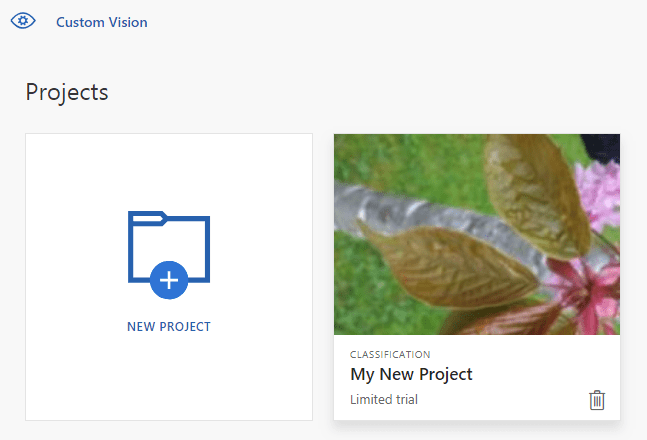
后续步骤
现在你已了解如何在代码中完成图像分类过程的每一步。 此示例执行单次训练迭代,但通常需要多次训练和测试模型,以使其更准确。
- 什么是自定义视觉?
- 可以在 GitHub 上找到此示例的源代码
本指南提供说明和示例代码,以帮助你开始使用适用于 Node.js 的自定义视觉客户端库来构建图像分类模型。 你将创建一个项目,添加标记,训练该项目,并使用该项目的预测终结点 URL 以编程方式对其进行测试。 使用此示例作为模板来构建你自己的图像识别应用。
注意
若要在不编写代码的情况下构建和训练分类模型,请改为参阅基于浏览器的指南。
使用适用于 .NET 的自定义视觉客户端库可以:
- 创建新的自定义视觉项目
- 将标记添加到项目中
- 上传和标记图像
- 定型项目
- 发布当前迭代
- 测试预测终结点
参考文档(训练)(预测) | 库源代码(训练)(预测) | 包 (npm)(训练)(预测) | 示例
先决条件
- Azure 订阅 - 免费创建订阅
- 最新版本的 Node.js
- 拥有 Azure 订阅后,请在 Azure 门户中创建自定义视觉资源,以创建训练和预测资源。
- 可以使用免费定价层 (
F0) 试用该服务,然后再升级到付费层进行生产。
- 可以使用免费定价层 (
创建环境变量
在此示例中,你将凭据写入运行应用程序的本地计算机上的环境变量。
转到 Azure 门户。 如果在“先决条件”部分中创建的自定义视觉资源已成功部署,请选择“后续步骤”下的“转到资源”按钮。 在资源的“密钥和终结点”页的“资源管理”下可以找到密钥和终结点。 你需要获取培训资源和预测资源这两者的密钥,以及 API 终结点。
可以在 Azure 门户中预测资源的“属性”选项卡上找到列为“资源 ID”的预测资源 ID。
提示
还可以使用 https://www.customvision.ai/ 来获取这些值。 登录后,请选择右上角的“设置”图标。 在“设置”页上,可以查看所有密钥、资源 ID 和终结点。
注意
请不要直接在代码中包含密钥,并且绝不公开发布密钥。 有关 Azure Key Vault 等更多身份验证选项,请参阅 Azure AI 服务安全性一文。
若要设置环境变量,请打开控制台窗口,按照操作系统和开发环境的说明进行操作。
- 若要设置
VISION_TRAINING KEY环境变量,请将your-training-key替换为训练资源的其中一个密钥。 - 若要设置
VISION_TRAINING_ENDPOINT环境变量,请将your-training-endpoint替换为训练资源的终结点。 - 若要设置
VISION_PREDICTION_KEY环境变量,请将your-prediction-key替换为预测资源的其中一个密钥。 - 若要设置
VISION_PREDICTION_ENDPOINT环境变量,请将your-prediction-endpoint替换为预测资源的终结点。 - 若要设置
VISION_PREDICTION_RESOURCE_ID环境变量,请将your-resource-id替换为预测资源的资源 ID。
setx VISION_TRAINING_KEY your-training-key
setx VISION_TRAINING_ENDPOINT your-training-endpoint
setx VISION_PREDICTION_KEY your-prediction-key
setx VISION_PREDICTION_ENDPOINT your-prediction-endpoint
setx VISION_PREDICTION_RESOURCE_ID your-resource-id
添加环境变量后,可能需要重启任何正在运行的、将读取环境变量的程序(包括控制台窗口)。
设置
创建新的 Node.js 应用程序
在控制台窗口(例如 cmd、PowerShell 或 Bash)中,为应用创建一个新目录并导航到该目录。
mkdir myapp && cd myapp
运行 npm init 命令以使用 package.json 文件创建一个 node 应用程序。
npm init
安装客户端库
若要使用适用于 Node.js 的自定义视觉编写图像分析应用,需要自定义视觉 NPM 包。 若要安装它们,请在 PowerShell 中运行以下命令:
npm install @azure/cognitiveservices-customvision-training
npm install @azure/cognitiveservices-customvision-prediction
应用的 package.json 文件将使用依赖项进行更新。
创建一个名为 index.js 的文件,并导入以下库:
const util = require('util');
const fs = require('fs');
const TrainingApi = require("@azure/cognitiveservices-customvision-training");
const PredictionApi = require("@azure/cognitiveservices-customvision-prediction");
const msRest = require("@azure/ms-rest-js");
提示
想要立即查看整个快速入门代码文件? 可以在 GitHub 上找到它,其中包含此快速入门中的代码示例。
为资源的 Azure 终结点和密钥创建变量。
// retrieve environment variables
const trainingKey = process.env["VISION_TRAINING_KEY"];
const trainingEndpoint = process.env["VISION_TRAINING_ENDPOINT"];
const predictionKey = process.env["VISION_PREDICTION_KEY"];
const predictionResourceId = process.env["VISION_PREDICTION_RESOURCE_ID"];
const predictionEndpoint = process.env["VISION_PREDICTION_ENDPOINT"];
此外,为项目名称添加字段,并为异步调用添加超时参数。
const publishIterationName = "classifyModel";
const setTimeoutPromise = util.promisify(setTimeout);
对象模型
| 名称 | 说明 |
|---|---|
| TrainingAPIClient | 此类处理模型的创建、训练和发布。 |
| PredictionAPIClient | 此类处理用于图像分类预测的模型查询。 |
| 预测 | 此接口定义对单一图像的单一预测。 它包括对象 ID 和名称的属性,以及可信度分数。 |
代码示例
这些代码片段演示如何使用适用于 JavaScript 的自定义视觉客户端库执行以下任务:
验证客户端
使用终结点和密钥实例化客户端对象。 使用你的密钥创建 ApiKeyCredentials 对象,并将其用于终结点,以创建 TrainingAPIClient 和 PredictionAPIClient 对象。
const credentials = new msRest.ApiKeyCredentials({ inHeader: { "Training-key": trainingKey } });
const trainer = new TrainingApi.TrainingAPIClient(credentials, trainingEndpoint);
const predictor_credentials = new msRest.ApiKeyCredentials({ inHeader: { "Prediction-key": predictionKey } });
const predictor = new PredictionApi.PredictionAPIClient(predictor_credentials, predictionEndpoint);
创建新的自定义视觉项目
编写新函数,使其包含所有自定义视觉函数调用。 添加以下代码以创建新的自定义视觉服务项目。
(async () => {
console.log("Creating project...");
const sampleProject = await trainer.createProject("Sample Project");
将标记添加到项目中
若要在项目中创建分类标记,请将以下代码添加到你的函数:
const hemlockTag = await trainer.createTag(sampleProject.id, "Hemlock");
const cherryTag = await trainer.createTag(sampleProject.id, "Japanese Cherry");
上传和标记图像
首先,下载此项目的示例图像。 将示例图像文件夹的内容保存到本地设备。
要将示例图像添加到项目,请在创建标记后插入以下代码。 此代码会上传具有相应标记的每个图像。
const sampleDataRoot = "Images";
console.log("Adding images...");
let fileUploadPromises = [];
const hemlockDir = `${sampleDataRoot}/Hemlock`;
const hemlockFiles = fs.readdirSync(hemlockDir);
hemlockFiles.forEach(file => {
fileUploadPromises.push(trainer.createImagesFromData(sampleProject.id, fs.readFileSync(`${hemlockDir}/${file}`), { tagIds: [hemlockTag.id] }));
});
const cherryDir = `${sampleDataRoot}/Japanese_Cherry`;
const japaneseCherryFiles = fs.readdirSync(cherryDir);
japaneseCherryFiles.forEach(file => {
fileUploadPromises.push(trainer.createImagesFromData(sampleProject.id, fs.readFileSync(`${cherryDir}/${file}`), { tagIds: [cherryTag.id] }));
});
await Promise.all(fileUploadPromises);
重要
需根据将 Azure AI 服务 Python SDK 示例存储库下载到的位置更改图像(sampleDataRoot)的路径。
定型项目
此代码用于创建预测模型的第一次迭代。
console.log("Training...");
let trainingIteration = await trainer.trainProject(sampleProject.id);
// Wait for training to complete
console.log("Training started...");
while (trainingIteration.status == "Training") {
console.log("Training status: " + trainingIteration.status);
await setTimeoutPromise(1000, null);
trainingIteration = await trainer.getIteration(sampleProject.id, trainingIteration.id)
}
console.log("Training status: " + trainingIteration.status);
发布当前迭代
此代码用于将训练好的迭代发布到预测终结点。 为发布的迭代起的名称可用于发送预测请求。 在发布迭代之前,迭代在预测终结点中不可用。
// Publish the iteration to the end point
await trainer.publishIteration(sampleProject.id, trainingIteration.id, publishIterationName, predictionResourceId);
测试预测终结点
若要将图像发送到预测终结点并检索预测,请将以下代码添加到你的函数。
const testFile = fs.readFileSync(`${sampleDataRoot}/Test/test_image.jpg`);
const results = await predictor.classifyImage(sampleProject.id, publishIterationName, testFile);
// Show results
console.log("Results:");
results.predictions.forEach(predictedResult => {
console.log(`\t ${predictedResult.tagName}: ${(predictedResult.probability * 100.0).toFixed(2)}%`);
});
然后,关闭你的自定义视觉函数并调用它。
})()
运行应用程序
在快速入门文件中使用 node 命令运行应用程序。
node index.js
应用程序的输出应类似于以下文本:
Creating project...
Adding images...
Training...
Training started...
Training status: Training
Training status: Training
Training status: Training
Training status: Completed
Results:
Hemlock: 94.97%
Japanese Cherry: 0.01%
然后,可以验证测试图像(在 <sampleDataRoot>/Test/中找到)是否已正确标记。 也可返回到自定义视觉网站,查看新创建项目的当前状态。
如果你希望实现自己的图像分类项目(或改为尝试对象检测项目),可能希望从此示例中删除树识别项目。 免费订阅允许创建两个自定义视觉项目。
在自定义视觉网站上,导航到“项目”,然后在“我的新项目”下选择垃圾桶。
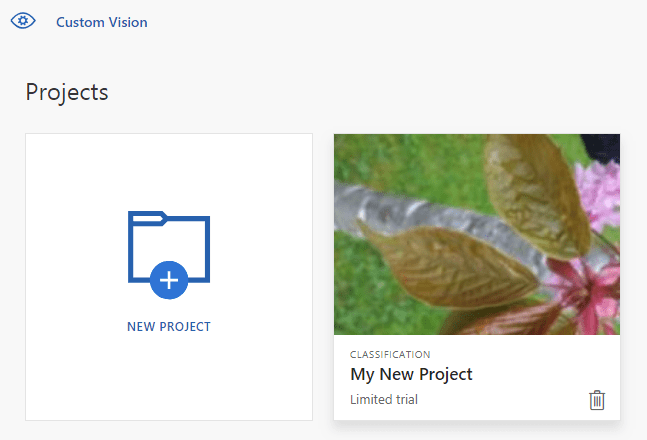
后续步骤
现在你已了解如何在代码中完成对象检测过程的每一步。 此示例执行单次训练迭代,但通常需要多次训练和测试模型,以使其更准确。
- 什么是自定义视觉?
- 可以在 GitHub 上找到此示例的源代码
- SDK 参考文档(训练)
- SDK 参考文档(预测)
适用于 Python 的自定义视觉客户端库入门。 请按照以下步骤安装包并试用用于生成图像分类模型的示例代码。 你将创建一个项目,添加标记,训练该项目,并使用该项目的预测终结点 URL 以编程方式对其进行测试。 使用此示例作为模板来构建你自己的图像识别应用。
注意
若要在不编写代码的情况下构建和训练分类模型,请改为参阅基于浏览器的指南。
使用适用于 Python 的自定义视觉客户端库可以:
- 创建新的自定义视觉项目
- 将标记添加到项目中
- 上传和标记图像
- 定型项目
- 发布当前迭代
- 测试预测终结点
先决条件
- Azure 订阅 - 免费创建订阅
- Python 3.x
- 你的 Python 安装应包含 pip。 可以通过在命令行上运行
pip --version来检查是否安装了 pip。 通过安装最新版本的 Python 获取 pip。
- 你的 Python 安装应包含 pip。 可以通过在命令行上运行
- 拥有 Azure 订阅后,请在 Azure 门户中创建自定义视觉资源,以创建训练和预测资源。
- 可以使用免费定价层 (
F0) 试用该服务,然后再升级到付费层进行生产。
- 可以使用免费定价层 (
创建环境变量
在此示例中,你将凭据写入运行应用程序的本地计算机上的环境变量。
转到 Azure 门户。 如果在“先决条件”部分中创建的自定义视觉资源已成功部署,请选择“后续步骤”下的“转到资源”按钮。 在资源的“密钥和终结点”页的“资源管理”下可以找到密钥和终结点。 你需要获取培训资源和预测资源这两者的密钥,以及 API 终结点。
可以在 Azure 门户中预测资源的“属性”选项卡上找到列为“资源 ID”的预测资源 ID。
提示
还可以使用 https://www.customvision.ai/ 来获取这些值。 登录后,请选择右上角的“设置”图标。 在“设置”页上,可以查看所有密钥、资源 ID 和终结点。
注意
请不要直接在代码中包含密钥,并且绝不公开发布密钥。 有关 Azure Key Vault 等更多身份验证选项,请参阅 Azure AI 服务安全性一文。
若要设置环境变量,请打开控制台窗口,按照操作系统和开发环境的说明进行操作。
- 若要设置
VISION_TRAINING KEY环境变量,请将your-training-key替换为训练资源的其中一个密钥。 - 若要设置
VISION_TRAINING_ENDPOINT环境变量,请将your-training-endpoint替换为训练资源的终结点。 - 若要设置
VISION_PREDICTION_KEY环境变量,请将your-prediction-key替换为预测资源的其中一个密钥。 - 若要设置
VISION_PREDICTION_ENDPOINT环境变量,请将your-prediction-endpoint替换为预测资源的终结点。 - 若要设置
VISION_PREDICTION_RESOURCE_ID环境变量,请将your-resource-id替换为预测资源的资源 ID。
setx VISION_TRAINING_KEY your-training-key
setx VISION_TRAINING_ENDPOINT your-training-endpoint
setx VISION_PREDICTION_KEY your-prediction-key
setx VISION_PREDICTION_ENDPOINT your-prediction-endpoint
setx VISION_PREDICTION_RESOURCE_ID your-resource-id
添加环境变量后,可能需要重启任何正在运行的、将读取环境变量的程序(包括控制台窗口)。
设置
安装客户端库
若要使用适用于 Python 的自定义视觉来编写图像分析应用,需要自定义视觉客户端库。 安装 Python 后,在 PowerShell 或控制台窗口中运行以下命令:
pip install azure-cognitiveservices-vision-customvision
创建新的 Python 应用程序
创建新的 Python 文件并导入以下库。
from azure.cognitiveservices.vision.customvision.training import CustomVisionTrainingClient
from azure.cognitiveservices.vision.customvision.prediction import CustomVisionPredictionClient
from azure.cognitiveservices.vision.customvision.training.models import ImageFileCreateBatch, ImageFileCreateEntry, Region
from msrest.authentication import ApiKeyCredentials
import os, time, uuid
提示
想要立即查看整个快速入门代码文件? 可以在 GitHub 上找到它,其中包含此快速入门中的代码示例。
为资源的 Azure 终结点和密钥创建变量。
# retrieve environment variables
ENDPOINT = os.environ["VISION_TRAINING_ENDPOINT"]
training_key = os.environ["VISION_TRAINING_KEY"]
prediction_key = os.environ["VISION_PREDICTION_KEY"]
prediction_resource_id = os.environ["VISION_PREDICTION_RESOURCE_ID"]
对象模型
| 名称 | 说明 |
|---|---|
| CustomVisionTrainingClient | 此类处理模型的创建、训练和发布。 |
| CustomVisionPredictionClient | 此类处理用于图像分类预测的模型查询。 |
| ImagePrediction | 此类定义单一图像上的单一对象预测。 其中包括对象 ID 和名称的属性、对象的边界框位置以及可信度分数。 |
代码示例
这些代码片段演示如何使用适用于 Python 的自定义视觉客户端库执行以下任务:
验证客户端
使用终结点和密钥来实例化训练和预测客户端。 使用密钥创建 ApiKeyServiceClientCredentials 对象,并将它们与终结点一起使用以创建 CustomVisionTrainingClient 和 CustomVisionPredictionClient 对象。
credentials = ApiKeyCredentials(in_headers={"Training-key": training_key})
trainer = CustomVisionTrainingClient(ENDPOINT, credentials)
prediction_credentials = ApiKeyCredentials(in_headers={"Prediction-key": prediction_key})
predictor = CustomVisionPredictionClient(ENDPOINT, prediction_credentials)
创建新的自定义视觉项目
将以下代码添加到脚本中以创建新的自定义视觉服务项目。
请查看 create_project 方法,以在创建项目时指定其他选项(在生成分类器 Web 门户指南中进行了说明)。
publish_iteration_name = "classifyModel"
credentials = ApiKeyCredentials(in_headers={"Training-key": training_key})
trainer = CustomVisionTrainingClient(ENDPOINT, credentials)
# Create a new project
print ("Creating project...")
project_name = uuid.uuid4()
project = trainer.create_project(project_name)
将标记添加到项目中
若要在项目中添加分类标记,请添加以下代码:
# Make two tags in the new project
hemlock_tag = trainer.create_tag(project.id, "Hemlock")
cherry_tag = trainer.create_tag(project.id, "Japanese Cherry")
上传和标记图像
首先,下载此项目的示例图像。 将示例图像文件夹的内容保存到本地设备。
要将示例图像添加到项目,请在创建标记后插入以下代码。 此代码会上传具有相应标记的每个图像。 最多可以在单个批次中上传 64 个图像。
base_image_location = os.path.join (os.path.dirname(__file__), "Images")
print("Adding images...")
image_list = []
for image_num in range(1, 11):
file_name = "hemlock_{}.jpg".format(image_num)
with open(os.path.join (base_image_location, "Hemlock", file_name), "rb") as image_contents:
image_list.append(ImageFileCreateEntry(name=file_name, contents=image_contents.read(), tag_ids=[hemlock_tag.id]))
for image_num in range(1, 11):
file_name = "japanese_cherry_{}.jpg".format(image_num)
with open(os.path.join (base_image_location, "Japanese_Cherry", file_name), "rb") as image_contents:
image_list.append(ImageFileCreateEntry(name=file_name, contents=image_contents.read(), tag_ids=[cherry_tag.id]))
upload_result = trainer.create_images_from_files(project.id, ImageFileCreateBatch(images=image_list))
if not upload_result.is_batch_successful:
print("Image batch upload failed.")
for image in upload_result.images:
print("Image status: ", image.status)
exit(-1)
注意
需根据将 Azure AI 服务 Python SDK 示例存储库下载到的位置更改图像的路径。
定型项目
此代码用于创建预测模型的第一次迭代。
print ("Training...")
iteration = trainer.train_project(project.id)
while (iteration.status != "Completed"):
iteration = trainer.get_iteration(project.id, iteration.id)
print ("Training status: " + iteration.status)
print ("Waiting 10 seconds...")
time.sleep(10)
提示
使用选定标记进行训练
可以选择只对应用的标记的子集进行训练。 如果你还没有应用足够多的特定标记,但是你确实有足够多的其他标记,则可能需要这样做。 在 train_project 调用中,将可选参数 selected_tags 设置为要使用的标记的 ID 字符串列表。 模型将训练成只识别该列表中的标记。
发布当前迭代
在发布迭代之前,迭代在预测终结点中不可用。 以下代码使模型的当前迭代可用于查询。
# The iteration is now trained. Publish it to the project endpoint
trainer.publish_iteration(project.id, iteration.id, publish_iteration_name, prediction_resource_id)
print ("Done!")
测试预测终结点
若要将图像发送到预测终结点并检索预测,请将以下代码添加到文件末尾:
# Now there is a trained endpoint that can be used to make a prediction
prediction_credentials = ApiKeyCredentials(in_headers={"Prediction-key": prediction_key})
predictor = CustomVisionPredictionClient(ENDPOINT, prediction_credentials)
with open(os.path.join (base_image_location, "Test/test_image.jpg"), "rb") as image_contents:
results = predictor.classify_image(
project.id, publish_iteration_name, image_contents.read())
# Display the results.
for prediction in results.predictions:
print("\t" + prediction.tag_name +
": {0:.2f}%".format(prediction.probability * 100))
运行应用程序
运行 CustomVisionQuickstart.py。
python CustomVisionQuickstart.py
应用程序的输出应类似于以下文本:
Creating project...
Adding images...
Training...
Training status: Training
Training status: Completed
Done!
Hemlock: 93.53%
Japanese Cherry: 0.01%
然后,可以验证测试图像(在 <base_image_location>/images/Test/)是否已正确标记。 也可返回到自定义视觉网站,查看新创建项目的当前状态。
清理资源
如果你希望实现自己的图像分类项目(或改为尝试对象检测项目),可能希望从此示例中删除树识别项目。 免费订阅允许创建两个自定义视觉项目。
在自定义视觉网站上,导航到“项目”,然后在“我的新项目”下选择垃圾桶。
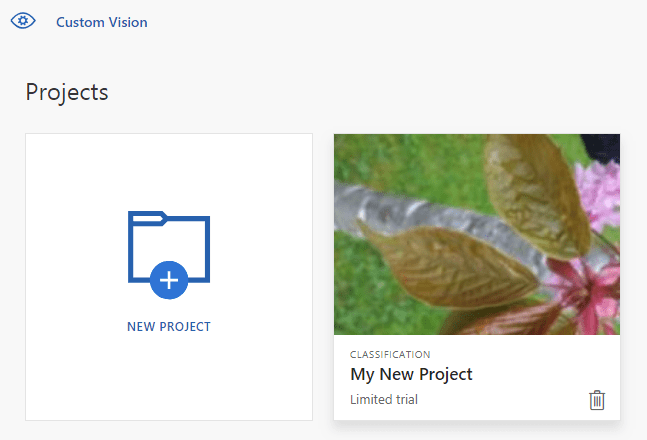
后续步骤
现在你已了解如何在代码中完成图像分类过程的每一步。 此示例执行单次训练迭代,但通常需要多次训练和测试模型,以使其更准确。
自定义视觉 REST API 入门。 请按照以下步骤调用 API 和创建图像分类模型。 你将创建一个项目,添加标记,训练该项目,并使用该项目的预测终结点 URL 以编程方式对其进行测试。 使用此示例作为模板来构建你自己的图像识别应用。
注意
要使用自定义视觉,最简单的方法是通过客户端库 SDK 或浏览器特定指南。
使用适用于 .NET 的自定义视觉客户端库可以:
- 创建新的自定义视觉项目
- 将标记添加到项目中
- 上传和标记图像
- 定型项目
- 发布当前迭代
- 测试预测终结点
先决条件
- Azure 订阅 - 免费创建订阅
- 拥有 Azure 订阅后,请在 Azure 门户中创建自定义视觉资源,以创建训练和预测资源并获取密钥和终结点。 等待其部署并单击“转到资源”按钮。
- 需要从创建的资源获取密钥和终结点,以便将应用程序连接到自定义视觉。 你稍后会在快速入门中将密钥和终结点粘贴到下方的代码中。
- 可以使用免费定价层 (
F0) 试用该服务,然后再升级到付费层进行生产。
- PowerShell 6.0 及以上版本,或类似的命令行应用程序。
创建新的自定义视觉项目
你将使用如下所示的命令来创建图像分类项目。 创建的项目将显示在自定义视觉网站上。
curl -v -X POST -H "Training-key: {subscription key}" "https://{endpoint}/customvision/v3.3/Training/projects?name={name}"
将命令复制到文本编辑器,并进行以下更改:
- 将
{subscription key}替换为有效的人脸密钥。 - 将
{endpoint}替换为与密钥对应的终结点。注意
2019 年 7 月 1 日之后创建的新资源将使用自定义子域名。 有关详细信息和区域终结点的完整列表,请参阅 Azure AI 服务的自定义子域名。
- 将
{name}替换为项目的名称。 - (可选)设置其他 URL 参数来配置项目将使用哪种类型的模型。 相关选项,请参阅 CreatProject API。
你将收到如下所示的 JSON 响应。 将项目的 "id" 值保存到临时位置。
{
"id": "00000000-0000-0000-0000-000000000000",
"name": "string",
"description": "string",
"settings": {
"domainId": "00000000-0000-0000-0000-000000000000",
"classificationType": "Multiclass",
"targetExportPlatforms": [
"CoreML"
],
"useNegativeSet": true,
"detectionParameters": "string",
"imageProcessingSettings": {
"augmentationMethods": {}
}
},
"created": "string",
"lastModified": "string",
"thumbnailUri": "string",
"drModeEnabled": true,
"status": "Succeeded"
}
将标记添加到项目中
使用以下命令定义将在其上训练模型的标签。
curl -v -X POST -H "Training-key: {subscription key}" "https://{endpoint}/customvision/v3.3/Training/projects/{projectId}/tags?name={name}"
- 再次插入你自己的密钥和终结点 URL。
- 将
{projectId}替换为你自己的项目 ID。 - 将
{name}替换为你想要使用的标签的名称。
对你要在项目中使用的所有标签重复此过程。 如果使用的是已提供的示例图像,请添加标签 "Hemlock" 和 "Japanese Cherry"。
你将收到如下所示的 JSON 响应。 将每个标签的 "id" 值保存到临时位置。
{
"id": "00000000-0000-0000-0000-000000000000",
"name": "string",
"description": "string",
"type": "Regular",
"imageCount": 0
}
上传和标记图像
接下来,下载此项目的示例图像。 将示例图像文件夹的内容保存到本地设备。
使用以下命令上传图像并应用标签;对“Hemlock”图像使用一次,并分别用于“Japan Cherry”图像。 有关更多选项,请参阅从数据创建图像 API。
curl -v -X POST -H "Content-Type: multipart/form-data" -H "Training-key: {subscription key}" "https://{endpoint}/customvision/v3.3/Training/projects/{projectId}/images?tagIds={tagArray}"
--data-ascii "{binary data}"
- 再次插入你自己的密钥和终结点 URL。
- 将
{projectId}替换为你自己的项目 ID。 - 将
{tagArray}替换为标签的 ID。 - 然后,使用你要标记的图像的二进制数据填充请求的正文。
定型项目
此方法会在你上传的带标签图像上训练模型,并返回当前项目迭代的 ID。
curl -v -X POST -H "Content-Type: application/json" -H "Training-key: {subscription key}" "https://{endpoint}/customvision/v3.3/Training/projects/{projectId}/train"
- 再次插入你自己的密钥和终结点 URL。
- 将
{projectId}替换为你自己的项目 ID。 - 将
{tagArray}替换为标签的 ID。 - 然后,使用你要标记的图像的二进制数据填充请求的正文。
- (可选)使用其他 URL 参数。 相关选项,请参阅训练项目 API。
提示
使用选定标记进行训练
可以选择只对应用的标记的子集进行训练。 如果你还没有应用足够多的特定标记,但是你确实有足够多的其他标记,则可能需要这样做。 将可选 JSON 内容添加到请求的正文中。 用你要使用的标签的 ID 填充 "selectedTags" 数组。
{
"selectedTags": [
"00000000-0000-0000-0000-000000000000"
]
}
JSON 响应包含你训练的项目的相关信息,包括迭代 ID("id")。 请保存其值供下一步骤使用。
{
"id": "00000000-0000-0000-0000-000000000000",
"name": "string",
"status": "string",
"created": "string",
"lastModified": "string",
"trainedAt": "string",
"projectId": "00000000-0000-0000-0000-000000000000",
"exportable": true,
"exportableTo": [
"CoreML"
],
"domainId": "00000000-0000-0000-0000-000000000000",
"classificationType": "Multiclass",
"trainingType": "Regular",
"reservedBudgetInHours": 0,
"trainingTimeInMinutes": 0,
"publishName": "string",
"originalPublishResourceId": "string"
}
发布当前迭代
此方法使模型的当前迭代可用于查询。 可以将返回的模型名称用作发送预测请求的引用。
curl -v -X POST -H "Training-key: {subscription key}" "https://{endpoint}/customvision/v3.3/Training/projects/{projectId}/iterations/{iterationId}/publish?publishName={publishName}&predictionId={predictionId}"
- 再次插入你自己的密钥和终结点 URL。
- 将
{projectId}替换为你自己的项目 ID。 - 将
{iterationId}替换为上一步骤返回的 ID。 - 将
{publishedName}替换为你要分配给预测模型的名称。 - 将
{predictionId}替换为你自己的预测资源 ID。 可以在 Azure 门户中资源的“属性”选项卡上找到列为“资源 ID”的预测资源 ID 。 - (可选)使用其他 URL 参数。 请参阅发布迭代 API。
测试预测终结点
最后,使用此命令通过上传新图像来测试已训练的模型,对标签进行分类。 可在前面下载的示例文件的“测试”文件夹中使用该图像。
curl -v -X POST -H "Training-key: {subscription key}" "https://{endpoint}/customvision/v3.3/Training/projects/{projectId}/iterations/{iterationId}/publish?publishName={publishName}&predictionId={predictionId}"
- 再次插入你自己的密钥和终结点 URL。
- 将
{projectId}替换为你自己的项目 ID。 - 将
{publishedName}替换为上一步使用的名称。 - 将本地图像的二进制数据添加到请求正文中。
- (可选)使用其他 URL 参数。 请参阅对图像进行分类 API。
返回的 JSON 响应将列出模型应用于图像的每个标记,以及每个标记的概率分数。
{
"id": "00000000-0000-0000-0000-000000000000",
"project": "00000000-0000-0000-0000-000000000000",
"iteration": "00000000-0000-0000-0000-000000000000",
"created": "string",
"predictions": [
{
"probability": 0.0,
"tagId": "00000000-0000-0000-0000-000000000000",
"tagName": "string",
"boundingBox": {
"left": 0.0,
"top": 0.0,
"width": 0.0,
"height": 0.0
},
"tagType": "Regular"
}
]
}
如果你希望实现自己的图像分类项目(或改为尝试对象检测项目),可能希望从此示例中删除树识别项目。 免费订阅允许创建两个自定义视觉项目。
在自定义视觉网站上,导航到“项目”,然后在“我的新项目”下选择垃圾桶。
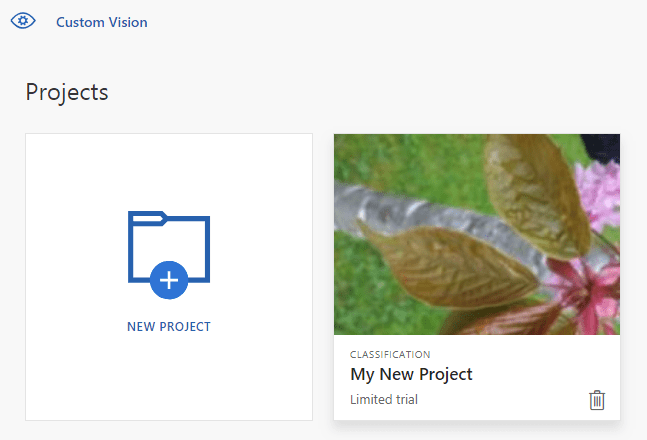
后续步骤
现在,你已使用 REST API 完成了图像分类过程的每一步。 此示例执行单次训练迭代,但通常需要多次训练和测试模型,以使其更准确。
- 什么是自定义视觉?
- API 参考文档(训练)
- API 参考文档(预测)